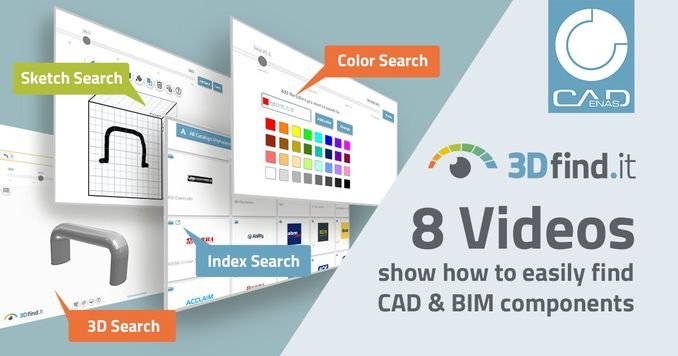多くのカタログのCAD やBIM モデルは、Autodesk Revit 、Nemetschek ALLPLAN 、ArchiCAD 、Autodesk Inventor 、NX、Solid Edge 、PTC Creo Parametric 、AutoCAD 、CATIA 、SOLIDWORKS など、150 以上の異なるネイティブおよび中間CAD形式で利用可能です。
次の8 つの直感的な検索方法を使用すると、エンジニアや建築家は目的の構成部品を簡単に見つけることができます:
1. スケッチ検索
目的のコンポーネントをおおまかに描いてしまった方が言葉で説明するよりも簡単な場合があります。このような場合のために、視覚的サーチエンジン 3DfindIT.com は、CAD システムを必要としない革新的なスケッチ検索を提供します。
2. 形状検索
3DfindIT.com での形状検索の手助けにより、エンジニアや建築家は、参照部品またはCAD システムで大まかにスケッチされた3D モデルに基づいて、目的の構成部品をすばやく簡単に見つけることができます。形状的に類似したCAD およびBIM 部品が提案されます。
3. カラー検索
多くのエンジニアや建築家にとって、製品選択の際に構成部品の正確な色が重要になります。このような場合のために、 3DfindIT.com サーチエンジンのカラー検索では、事前定義されたフィールドから色を直接選択するか、RGB コードを指定することができます。そうすることで、ユーザーは希望した色のCAD およびBIM 部品リストを一覧できます。
4. フィルター検索
サーチエンジン 3DfindIT.com で目的の構成部品を見つける、もう一つの方法は、フィルター検索です。ユーザーは、特定のカテゴリ、検索分野、または基準をここで定義できます。この方法により、数百万の構成部品を迅速かつ簡単に、今、必要としている部品のみへ正確に絞ることができます。
5. テキスト検索
従来の文字情報による説明も、多くの場合において、建築家やエンジニアを目的の構成部品へ導くことができます。視覚的なサーチエンジン 3DfindIT.com では、個別の指定でも、「六角 ネジ」などのように、単語の組み合わせでも、どちらでも検索が可能です。
6. インデックス検索
インデックス検索により、 3DfindIT.com のユーザーは、階層構造とさまざまな分類分けを使用して、目的の構成部品を見つけることができます。これは、サーチエンジンで提供されるすべての3D コンテンツの概要を把握するのに良いスタートになるでしょう。事前定義された検索アシスタントは、それぞれの検索ニーズに合わせて、目的の部品を選定するのに利用いただけます。
7. グリッド検索
同様の形状を持つシンプルなCAD またはBIM モデルを使用して、適切な構成部品を見つけることもできます。3DfindIT.com のグリッド検索を使用することにより、3D プレビュー上にて、可視モデルが要件を満たし類似の構成部品が検索できるまで、個々のパラメーターを調整することができます。
8. 機能検索
機能検索では、 3DfindIT.com ユーザーは、探している構成部品の1 つ以上の機能を、用意されている検索ボックスにドラッグして選択することができます。そうすることにより、選択された条件に沿って分類分けされたすべての部品の検索が開始されます。
今すぐ3DfindIT.com を利用して、適切な構成部品を見つけてください: www.3DfindIT.com
http://www.cadenas.co.jp/news-reader/items/how-engineers-and-architects-find-the-right-cad-bim-manufacturer-component-in-times-of-digitization-kopie-2